File Sync & Share について
管理者ログイン後、「File Sync & Share」を開きます。
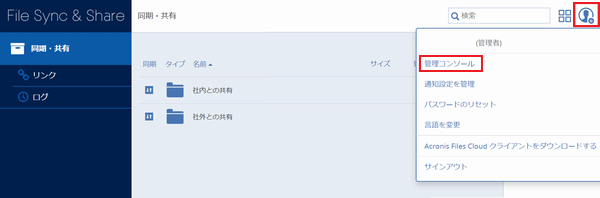
画面の右上にある「人物のアイコン」をクリックし、「管理コンソール」をクリックします。
セキュリティ設定
- ■ 制限設定
-
制限設定では、やりとりするファイルの最大サイズに制限をかけたり、指定した拡張子ファイルのやりとりを禁止する(ブラックリスト)することができます。
-
画面左側の「同期・共有」から「制限設定」をクリックします。
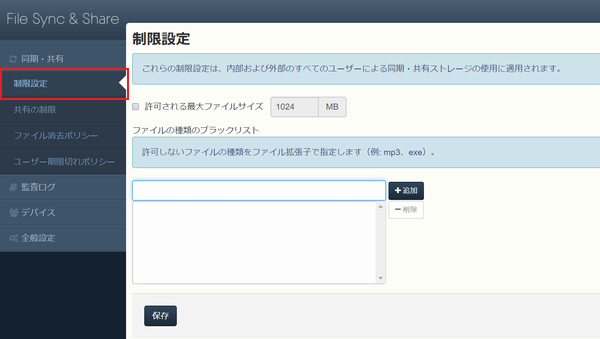
次の項目を設定します。許可される最大ファイルサイズ: チェックボックスにチェックを入れ、ファイルサイズを入力することで、ファイルの最大サイズを指定できます。 - ※ サイズが大きすぎると回線がボトルネックになります。1GB や 500MB 以下など小さめのサイズから始めてください。
ファイルの種類のブラックリスト 大容量の動画ファイルやセキュリティに問題のある可能性がある実行ファイルなどを禁止することができます。拡張子(アルファベット)を入力して「追加」をクリックするとブラックリストに追加されます。
設定を適用するには「保存」をクリックします。
-
- ■ 共有の制限
-
共有の制限設定では、ファイル共有機能のオンオフ、ファイルのダウンロードリンクに関する設定、フォルダの有効期限を企業全体に対して指定できます。
画面左側の「同期・共有」から「共有の制限」をクリックします。
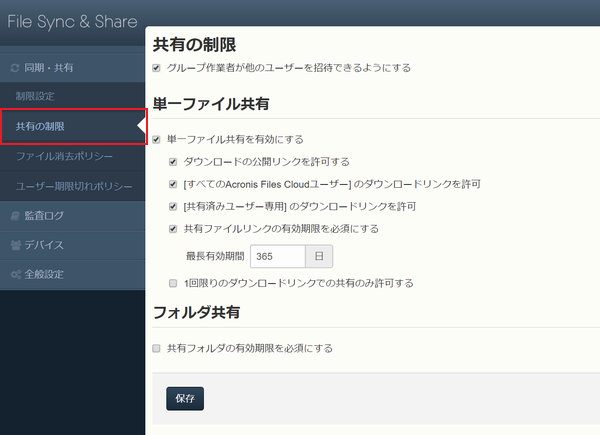
次の項目を設定します。共有の制限 グループ作業者が他のユーザーを招待できるようにする: ユーザーに対して企業内や外部とのファイル共有を禁止する場合はチェックを外します。 単一ファイル共有 単一ファイル共有を有効にする: ファイルのダウンロードリンク共有に関する設定をオンオフできます。 ダウンロードの公開リンクを許可する: Acronis Cyber Files Cloudのユーザー以外への公開ダウンロードリンク共有の許可/禁止を設定できます。 すべてのAcronis Files Cloudユーザーのダウンロードリンクを許可する: Acronis Cyber Files Cloudユーザーへのダウンロードリンク共有の許可/禁止を設定できます。 共有済みユーザー専用のダウンロードリンクを許可する: リンクを作成するファイルが保存されているフォルダを共有している相手へのダウンロードリンク共有の許可/禁止を設定できます。 共有ファイルリンクの有効期限を必須にする: 有効期限の最長期間を設定する/しない、日数を設定できます。 - ※ 必須とするならば、長期休暇を考慮しても2週間程度をおすすめしています。
1回限りのダウンロードリンクでの共有のみ許可する: オンにすると、リンクから1回目のダウンロード完了後にリンクが無効になり、2回目以降のダウンロードを禁止できます。 フォルダ共有 共有フォルダの有効期限を必須にする: 企業全体でフォルダの共有期限の設定を必須にしたい場合、オンにして最長の日数を入力します。※ここで設定された最長期間の範囲内で各ユーザーがフォルダを共有する際に期限を設定できます。
設定を適用するには「保存」をクリックします。
- ■ ファイル消去ポリシー
-
ファイルの過去のリビジョン(世代)の保持や消去に関して設定できます。
画面左側の「同期・共有」から「ファイル消去ポリシー」をクリックします。
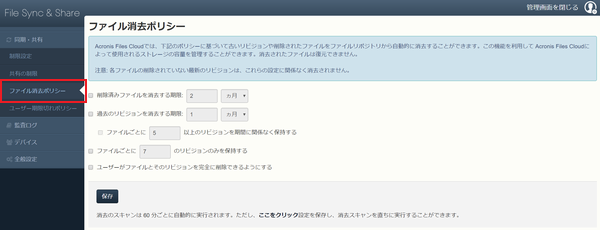
次の項目を設定します。削除済みファイルを消去する期限: ファイルが削除されてから完全に消去されるまでの期間を指定できます。 - ※ クラウドストレージの使用量(利用料金)に影響します。
過去のリビジョンを消去する期限: ファイルの過去のリビジョンが完全に消去されるまでの期間や、期間に関係なく保存するリビジョン数(世代数)を指定できます。 ファイルごとに[ ;]リビジョンのみを保持する: 保存するリビジョン数を指定できます。 ユーザーがファイルとそのリビジョンを完全に削除できるようにする: ユーザーがこれらの設定に関係なくファイルのリビジョンを削除できるように権限を付与することができます。
設定を適用するには「保存」をクリックします。
- ■ ユーザー期限切れポリシー
-
ファイル共有に招待する外部ユーザーに企業全体で有効期限を設定できます。
-
画面左側の「同期・共有」から「ユーザー期限切れポリシー」をクリックします。
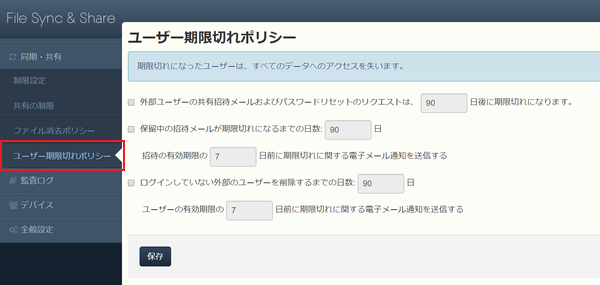
次の項目を設定します。外部ユーザーの共有招待メールおよびパスワードリセットのリクエストは[ ;]日後に期限切れになります。: ファイル共有への招待メールやパスワードリセットの有効期限を指定できます。 - ※ 一般的には7日から14日程度を設定します。
保留中の招待メールが期限切れになるまでの日数: 招待の有効期限を設定し、指定した有効期限の○○日前に期限切れを予告通知するメールを送信できます。 ログインしていない外部ユーザーを削除するまでの日数: 外部ユーザーが設定された期間内にログインしていない場合にアクセス不可にすることができ、指定した有効期限の○○日前に期限切れを予告通知するメールを送信できます。
設定を適用するには「保存」をクリックします。
-
- ■ 監査ログの設定
-
管理者は企業内のユーザーや外部ユーザーのログイン/ログアウトの履歴やファイルやフォルダに関連する操作を監査ログとして保存できます。
- ※ 各ユーザーは、自身の作成したフォルダ内の自身と他ユーザーの操作ログを自身の操作画面上で確認できます。
-
監査ログの保存期間を設定する場合は、画面左側の「監査ログ」から「設定」をクリックします。
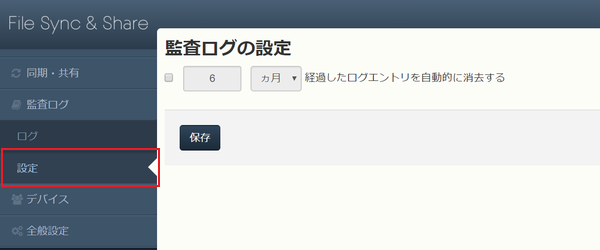
監査ログはデフォルトで6ヵ月間保存されます。
期間を変更する場合はチェックを入れて期間を指定します。設定を適用するには「保存」をクリックします。
- ■ デバイス
-
モバイルデバイスからのアクセスに関して、ユーザー名、デバイス名、OSや最後の接続時間などを追跡できます。
確認する場合は、画面左側の「デバイス」をクリックします。





